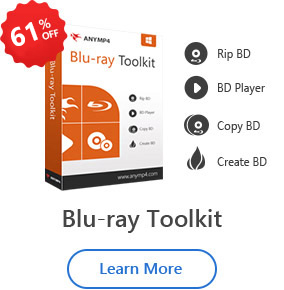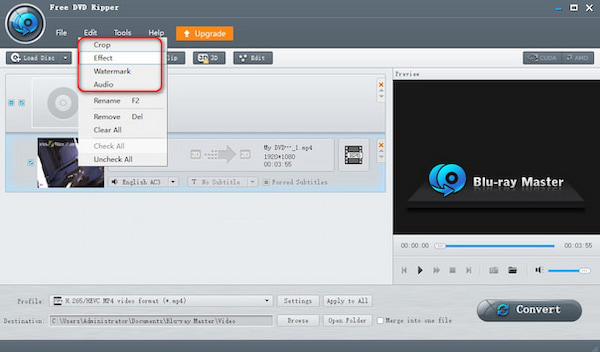Получите бесплатный DVD Ripper на ПК
Загрузите и установите Blu-ray Master DVD Ripper на свой компьютер. Затем необходимо вставить DVD-диск в привод.

Загрузить DVD-диск
Нажмите кнопку «Загрузить диск» на верхней панели. Появится всплывающее окно, в котором вы сможете выбрать режим загрузки: режим DVD-навигатора и режим анализатора DVD.
Нажмите ОК. Затем программа автоматически загрузит ваш диск.

Если у вас есть папки DVD или файлы IFO, вы также можете выбрать их в раскрывающемся списке, нажав «Загрузить диск».

Установить профиль
Ниже списка видео находится панель профиля. Для вас более 300 форматов
Чтобы выбрать в раскрывающемся списке.

Для получения подробной информации о профиле нажмите «Настройки» рядом с панелью «Профиль».
В настройках видео вы можете настроить кодирование, частоту кадров, разрешение, соотношение сторон и битрейт видео.
В настройках звука вы можете установить кодировку, частоту дискретизации, каналы и битрейт аудио.
В настройках 3D вы можете заряжать анаглиф, разделенный экран, глубину и переключение влево-вправо.

Советы. Если вы хотите применить настройки профиля ко всем видео в списке, нажмите «Применить ко ВСЕМ» справа от настроек. В противном случае вы можете щелкнуть значок «Формат» справа от видео, чтобы установить разные форматы.

Редактировать видео
Нажмите кнопку «Изменить» в верхнем левом углу, затем нажмите любую из кнопок «Обрезка», «Эффект», «Водяной знак» и «Аудио», чтобы войти в интерфейс редактирования.
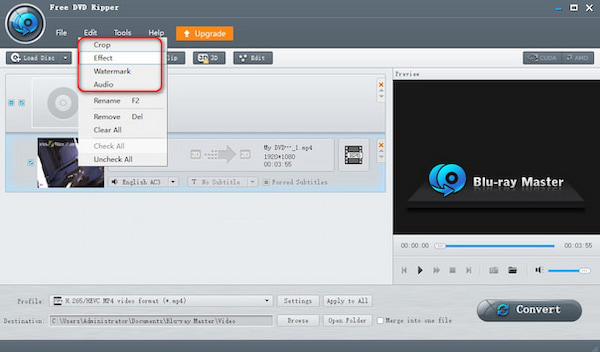
Теперь вы видите окно редактирования. Там есть обрезка, эффект, водяной знак и звук.

Установить пункт назначения
Прежде чем конвертировать DVD, необходимо указать место назначения видео. Нажмите «Обзор», чтобы выбрать место назначения для видео.

Начать копирование
Последний шаг — нажать «Конвертировать», чтобы начать копирование DVD.
Через несколько секунд вы сможете увидеть видео в папке назначения.
 КОНЕЦ
КОНЕЦ